ホームページ >システムチュートリアル >Windowsシリーズ >Windows10のファイル検索機能が使えない場合はどうすればいいですか? win10のファイル検索機能を復活させる方法
Windows10のファイル検索機能が使えない場合はどうすればいいですか? win10のファイル検索機能を復活させる方法
- PHPz転載
- 2024-02-15 13:00:081323ブラウズ
php エディター Apple は、よくある問題、つまり Win10 のファイル検索機能が動作しない場合の解決策を紹介します。 Win10 オペレーティング システムのファイル検索機能が使用中に適切に動作しない場合があり、ユーザーが必要なファイルをすぐに見つけることができない場合があります。ただし、心配しないでください。必要なファイルを簡単に見つけられるように、Windows 10 のファイル検索機能を復元する簡単で効果的な方法がいくつかあります。ここでいくつかの解決策を紹介しますので、お役に立てれば幸いです。
Win10ファイル検索機能の復旧方法:
1.デスクトップ上の「このPC」を右クリックし、オプション一覧から「管理」を選択します。

#2. 新しいインターフェースに入ったら、左側の「サービスとアプリケーション」の「サービス」オプションをクリックします。

#3. 次に、右側で「Windows Search」を見つけ、ダブルクリックして開きます。

4. 次に、開いたウィンドウで「スタートアップの種類」を「自動」に設定し、最後に下の「サービスの状態」の「開始」ボタンをクリックします。 . .
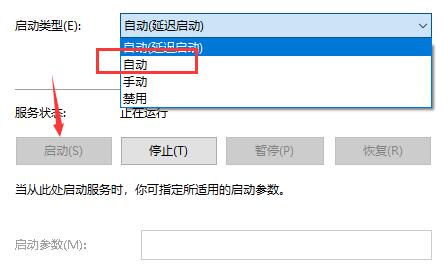
以上がWindows10のファイル検索機能が使えない場合はどうすればいいですか? win10のファイル検索機能を復活させる方法の詳細内容です。詳細については、PHP 中国語 Web サイトの他の関連記事を参照してください。
声明:
この記事はxpwin7.comで複製されています。侵害がある場合は、admin@php.cn までご連絡ください。

